ipad如何使用影音先鋒?影音先鋒播放器相信大家都很熟悉,它具有資源占用低、運行效率高、擴展性強、速度、性能優越,支持格式廣等優點。最近,有網友問小編,他想在ipad上看片,卻不知道怎么在iPad上下載及安裝使用影音播放器。嘗試過很多次都放棄了,只能用手機看,但手機屏幕小,體驗不好。其實并不難。今天安下小編就來教大家影音先鋒ipad版使用教程,希望對你有幫助哦!
影音先鋒ipad版使用教程
1、先打開iPad上的 App Store 應用商店,然后在右上角的搜索框中直接輸入“影音先鋒”關鍵字,點擊鍵盤上的“搜索”按鍵,如圖所示
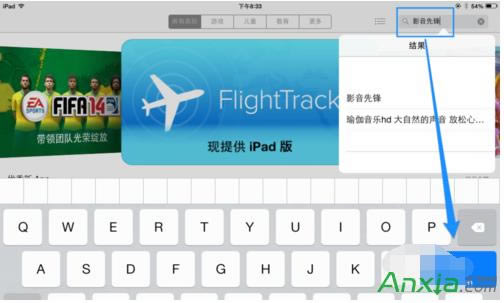
2、搜索出來以后會在列表中看到“影音先鋒”應用,點擊“免費安裝”按鈕,如圖所示
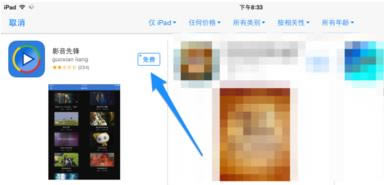
3、接著系統會提示我們輸入 Apple ID 賬號的密碼,輸入以后點擊“好”按鈕,如圖所示
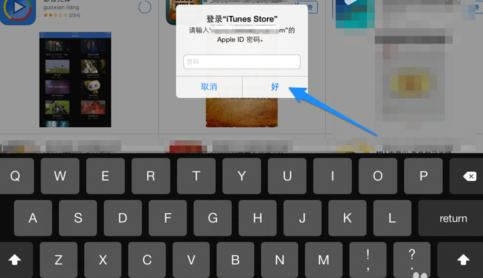
4、下載完成以后,點擊打開主屏上的“影音先鋒”應用即可。
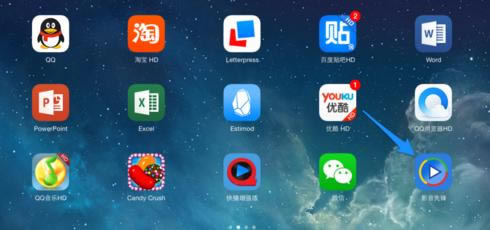
通過無線傳送視頻到影音先鋒上
1、在 iPad 上打開影音先鋒以后,點擊左上角的“選項”按鈕圖標,如圖所示
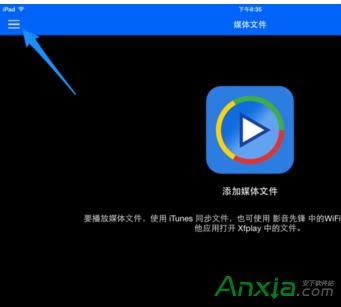
2、接著在選項列表中點擊 WI-FI 上傳選項,如圖所示
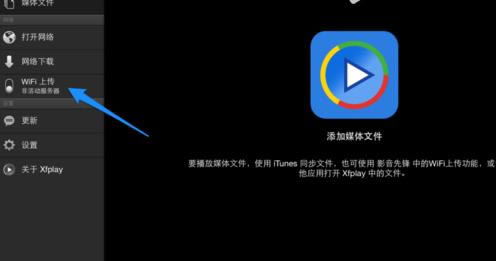
3、當打開 WI-FI 上傳以后,會自動生成一具用于我們在電腦上訪問的 IP 地址,如圖所示
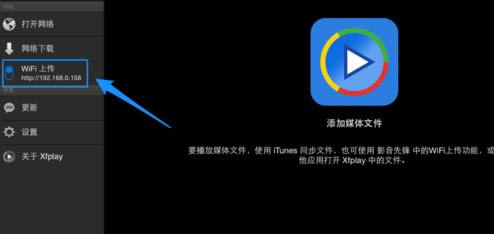
4、接著我們在電腦上的瀏覽器中地址中輸入在 iPad 上看到的 IP 地址,打開無線傳輸頁面以后,提示我們可以直接拖放文件到窗口里,如圖所示
注:電腦和 iPad 必須要在同一個網絡下,如都在自家的無線網絡里。
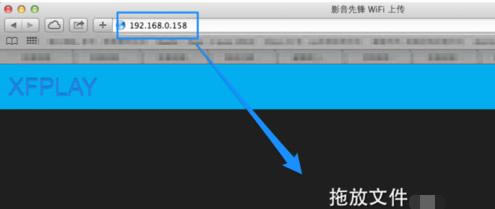
5、我這里隨意拖放一個視頻文件到無線傳輸的頁面上,如圖所示
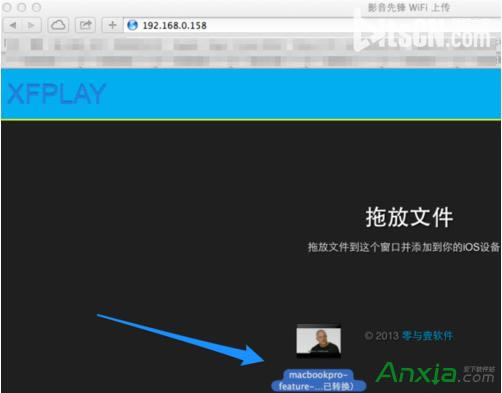
6、當視頻文件拖放到頁面以后,即可自動上傳到 iPad 上,如圖所示
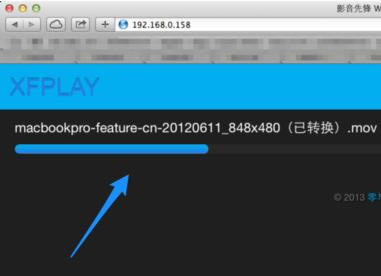
7、傳輸完成以后,在 iPad 上即可看到從電腦上傳輸的視頻文件,點擊即可播放。
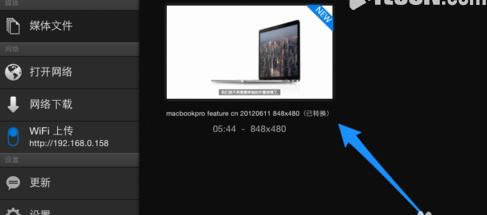
8、在播放視頻時,如果想要調整播放選項,請點擊左下角的“設置”按鈕,如圖所示

9、隨后可以在設置選項中調節音量,亮度,對比度等,另外如果你想投放到其它 AirPlay 設備上,請點擊圖上所指的圖標,如圖所示
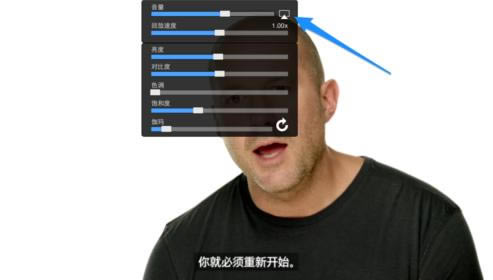
10、然后即可自動發現在同一個無線網絡下的 AirPlay 設備,可以投放視頻過去 。
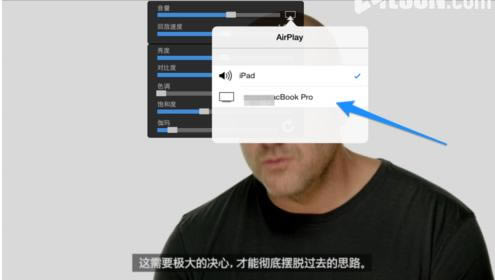
相關文章
相關軟件
騰訊視頻最新官方版
騰訊視頻官方版 | 45.34MB
愛奇藝視頻官方正式版
愛奇藝視頻官方正式版 | 35.10MB
暴風影音最新版下載
暴風影音最新版下載 | 50.3MB
酷狗音樂2018最新版下載
酷狗音樂2018下載 | 37MB







